Como gerar imagens de IA no Apresentações Google usando Duet AI
Publicados: 2024-01-28O objetivo do Google Workspace é permitir que seus usuários colaborem em tempo real. À medida que a IA avança para todas as áreas, seu uso se tornará muito mais fácil e interessante. O Google também introduziu os recursos do Duet AI no Google Slides, que permite criar imagens com a ajuda de alguns prompts, graças aos recursos da IA.
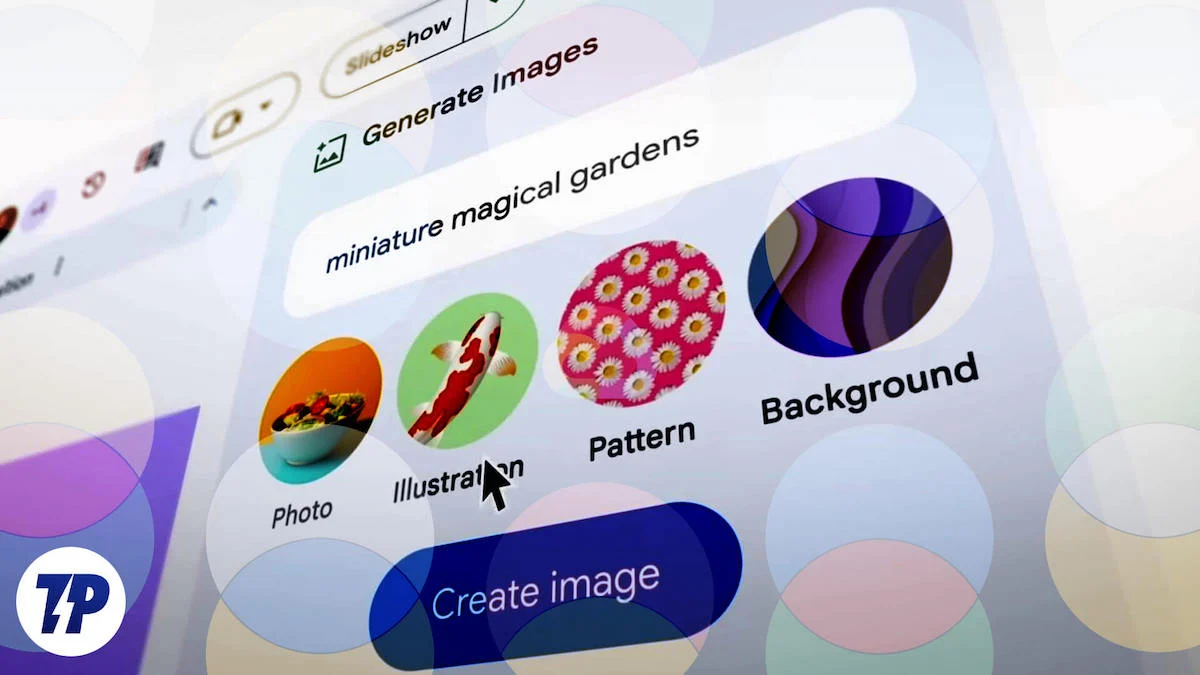
Suas apresentações são mais sobre imagens e dados do que texto. Com a ajuda do Duet AI, o Apresentações Google tenta aprimorar suas apresentações com imagens que podem ser criadas diretamente na ferramenta. Agora você não precisa mais baixar uma imagem de outra fonte e depois inseri-la no Apresentações Google, pois com o Duet AI você pode criar as imagens que precisa diretamente no aplicativo. Neste guia, mostraremos como gerar imagens com Duet AI.
Índice
O que é Duet AI para Apresentações Google?
O Duet AI não é exclusivo do Apresentações Google, mas está disponível para todos os produtos do Google Workspace, por isso o Google o chama de Duet AI para Google Workspace. Existem vários recursos baseados em IA que o Duet AI oferece para produtos Google Workspace, em nosso caso, o Apresentações Google. Para outros produtos do Workspace, você pode usar o Duet AI no Gmail e no Google Docs para redigir respostas completas e obter ajuda na redação. No Planilhas Google, você pode usá-lo para analisar e editar seus dados, criar planos de fundo exclusivos para Meet Calls, etc.
No Apresentações Google, você pode usar o Duet AI para gerar imagens de IA com base em prompts que você pode usar em suas apresentações, abrindo um mundo de possibilidades para suas apresentações. Mas antes de experimentar o Duet AI no Apresentações Google, há algumas coisas que você precisa saber para começar.
Você precisará fazer login com sua conta do Google Workspace, pois isso lhe dará acesso ao Google Workspace Labs. Depois de fazer isso, você pode usar o Duet AI para criar imagens de IA no Apresentações Google.
Como criar uma conta do Google Workspace para acessar o Duet AI?
Com uma conta normal do Google, você não pode acessar o Duet AI em um dos produtos Google Workspace. Você precisa de uma conta do Google Workspace para usar o Google Workspace Labs e seus recursos, como o Duet AI. Siga as etapas abaixo para criar uma conta do Google Workspace:
- Visite o site do Google Workspace Labs em um navegador no seu PC.
- Insira as credenciais de login da sua conta do Google e faça login.
- Depois de fazer login, você será redirecionado para a página de inscrição da página Labs.
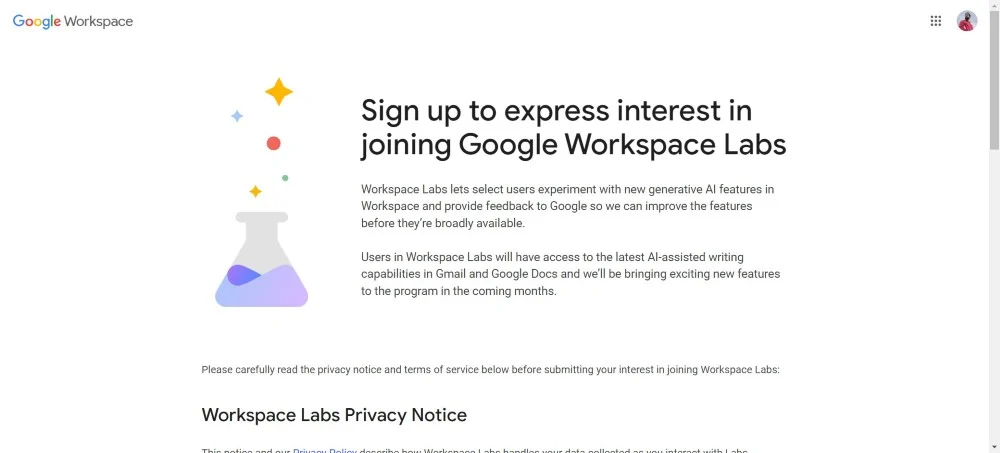
- Role até o final, marque todas as caixas abaixo da seção Reconhecimento do Consumidor e clique em Enviar .
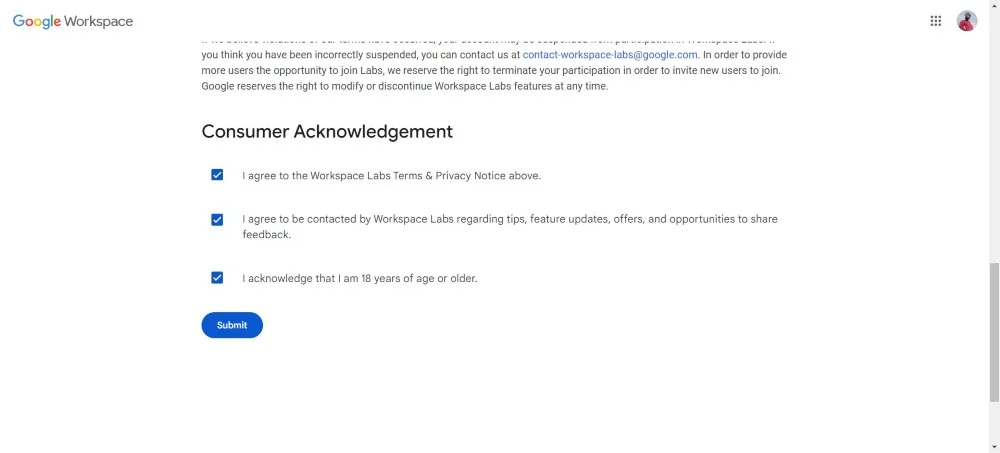
- Você receberá um aviso de confirmação de que agora pode usar o Google Workspace Labs.
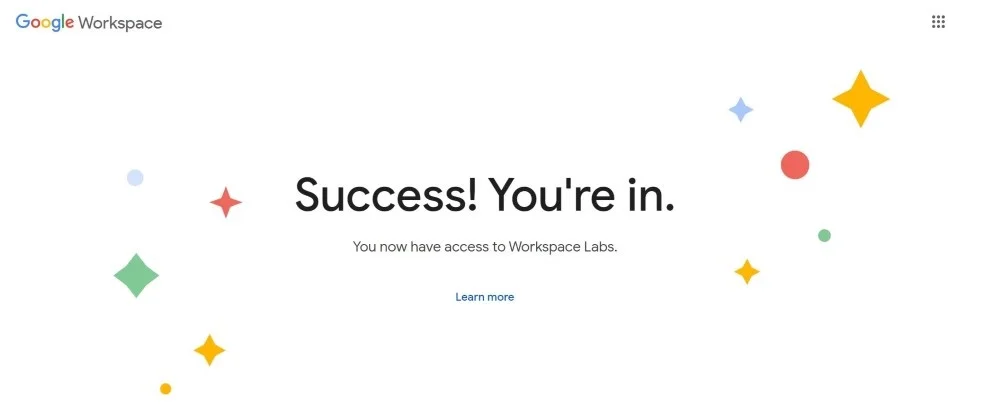
- Porém, a confirmação pode não ser imediata e você poderá ver a mensagem Você está na lista de espera! já que o recurso está sendo implementado gradualmente.
Leitura relacionada: 9 melhores criadores de apresentações de IA

Como faço para gerar imagens de IA usando Duet AI no Apresentações Google?
Você deve observar que só pode gerar imagens de IA no Apresentações Google com Duet AI por meio da versão web para desktop do Apresentações Google. Este recurso não está disponível para aplicativos móveis Android e iOS. Com isso resolvido, aqui estão as etapas para usar o Duet AI no Google Slides para gerar imagens de IA:
- Visite o site do Apresentações Google em qualquer um dos seus navegadores favoritos no PC.
- Abra uma apresentação do Apresentações.
- Clique no botão Inserir na barra de menu superior e selecione Imagem e, em seguida, clique na opção Criar imagem com Duet AI .
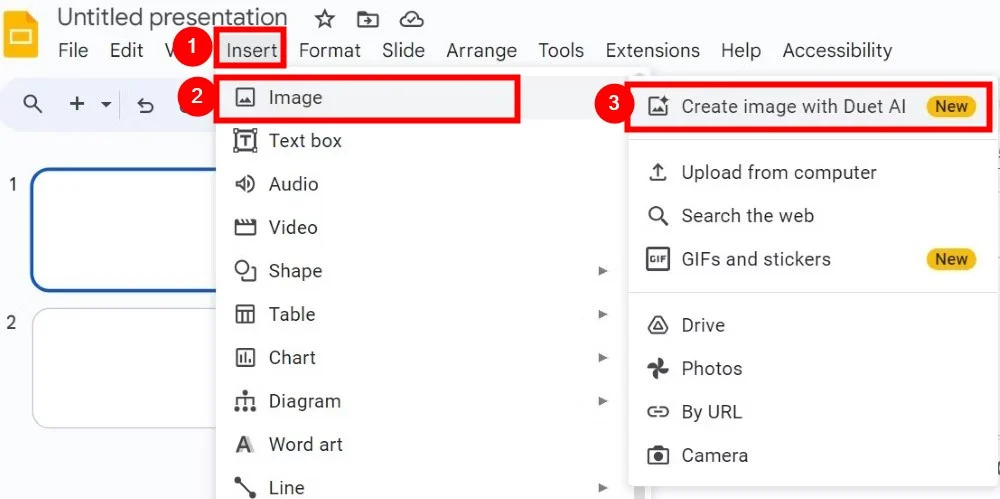
- Alternativamente, você pode clicar no ícone de atalho Criar imagem com Duet AI no lado direito da barra de ferramentas. O ícone se assemelha a um quadrado com dois picos triangulares dentro dele e uma estrela no canto superior direito.
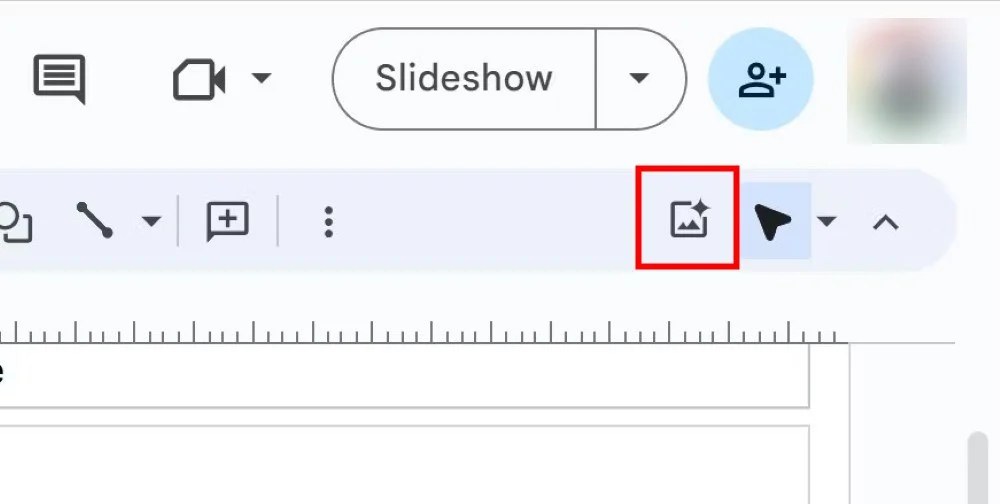
- Você verá uma barra lateral aberta onde, dentro da caixa Descreva sua ideia , você pode inserir seus prompts para gerar imagens usando o Duet AI.
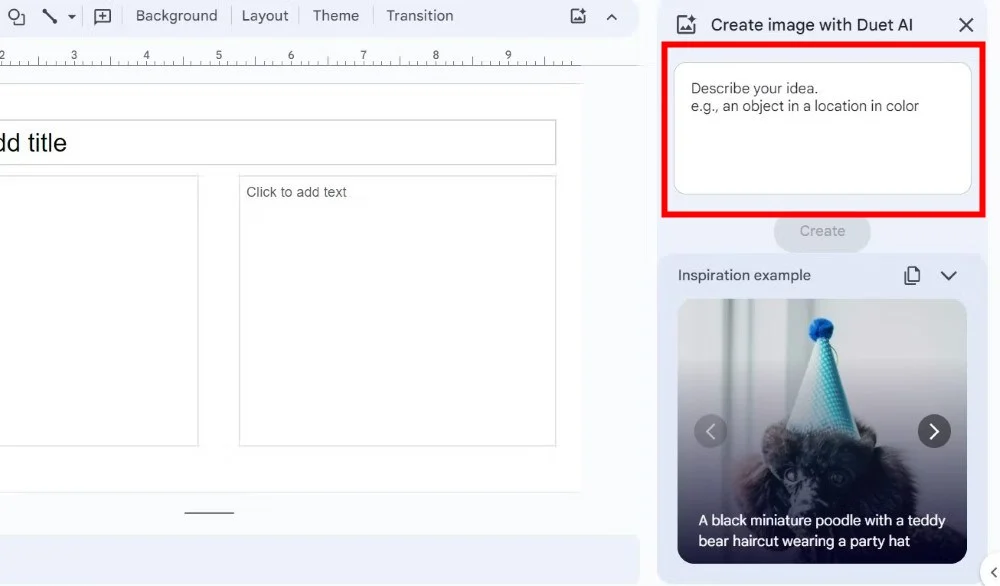
- Insira qualquer prompt do qual deseja gerar uma imagem de IA e selecione o estilo de arte. Você pode escolher diferentes estilos de arte, incluindo Fotografia , Plano de fundo , Arte vetorial , Esboço , Aquarela ou Cyberpunk . Caso você siga em frente sem estilo, o Duet AI irá automaticamente o que achar melhor.
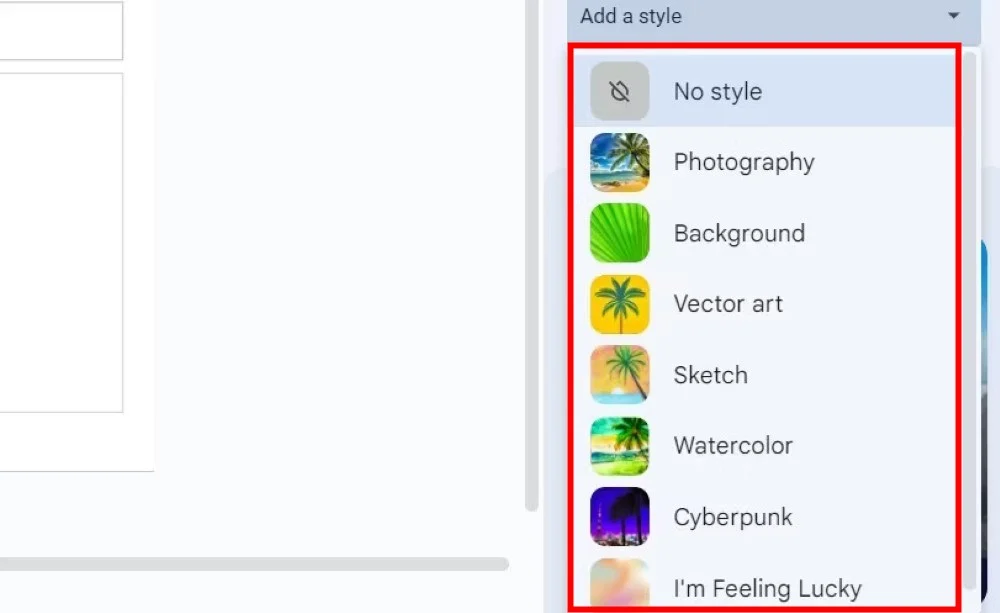
- Depois que tudo estiver selecionado, clique em Criar .
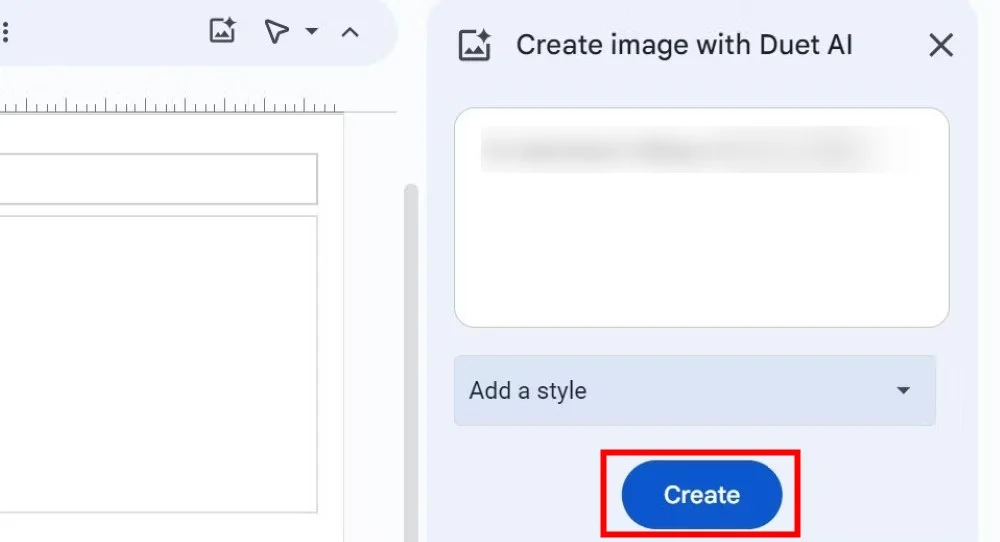
- O Duet AI levará alguns segundos para gerar imagens com base em suas solicitações e seleção de estilo de arte.
- Se não gostar das imagens geradas inicialmente, você pode clicar em Ver mais .
É isso! Agora você pode gerar imagens de IA assim mesmo com alguns prompts e seleção, e terá sua apresentação decorada com imagens de IA. Observe que a geração de imagens de IA pode ser um sucesso ou um fracasso. Portanto, há algumas dicas que gostaríamos que você tivesse em mente antes de prosseguir e experimentar o Duet AI no Apresentações Google para geração de imagens.
Leia mais: Os 7 principais sites geradores de arte de IA [gratuitos e pagos]
Dicas para saber para melhor geração de imagens com Duet AI
Se você usar geradores de arte de IA, poderá ter algumas habilidades para criar arte de IA melhor com prompts. Porém, se você não costuma trabalhar com IA e deseja obter os melhores resultados, aqui vão algumas dicas que vão te ajudar.
- Ao inserir um prompt, certifique-se de fornecer detalhes específicos sobre a arte que deseja criar e não frases vagas. Por exemplo, se você deseja gerar uma imagem IA de um menino, especifique o comprimento do cabelo, barba ou não, o tipo de roupa que a pessoa está vestindo, etc.
- Evite gerar imagens com pessoas nelas. O Duet AI ainda está aprendendo e fica um pouco nervoso quando se trata de criar imagens com pessoas nelas.
- Experimente diferentes prompts para gerar uma imagem. Talvez um prompt diferente ajude você a obter a imagem correta do Duet AI.
Perguntas frequentes sobre o Duet AI
1. O Duet AI é bom com sua produção?
Duet AI ainda está em fase de aprendizagem. Carece de conhecimento factual, razão pela qual os resultados que produz não são precisos. Então, às vezes, você obtém resultados factualmente incorretos, irrelevantes e sem sentido.
2. Existe alguma outra alternativa que possa ser usada com o Apresentações Google?
Sim, você pode usar o Plus AI para turbinar o Apresentações Google. Embora o Duet AI só possa ajudá-lo a gerar imagens de IA com prompts, você pode usar o Plus AI para fazer várias coisas, como converter seus slides em slides de três colunas, gerar belas fontes e cores, transcrever suas apresentações com IA, traduzir seus slides, e mais.
